Home > tips n triks > Cara Terbaru Membuka Situs yang Diblokir
Cara Terbaru Membuka Situs yang Diblokir
Thursday, December 13, 2012
Cara Terbaru Membuka Situs yang Diblokir -
Mungkin Anda pernah mengunjungi sebuah situs atau website yang menurut
Anda sangat bermanfaat tetapi ketika Anda buka situs itu ternyata sudah
diblokir oleh provider internet yang Anda gunakan. Tentu dalam hal ini
Anda akan merasa sangat jengkel dengan kenyataan bahwa situs kesukaan
Anda tersebut ternyata sudah tidak bisa dikunjungi lagi.
Memang keluhan-keluhan seperti ini kerap terjadi dan tidak tertutup kemungkinan hal ini pula yang membuat banyak orang bertanya-tanya tentang bagaimana cara membuka situs yang diblokir, baik itu cara membuka situs yang diblokir Aha, cara membuka yang diblokir XL, cara membuka situs yang dibloker Telkomesel, Tri, Speedy dan lain sebagainya.
Untuk menjawab pertanyaan-pertanyaan tersebut, maka pada kesempatan ini blog inspirasi akan mempublikasikan informasi tentang cara terbaru membuka situs yang diblokir oleh provier internet tersebut. Adapun cara-caranya bisa Anda lihat secara lengkap berikut ini:
Memang keluhan-keluhan seperti ini kerap terjadi dan tidak tertutup kemungkinan hal ini pula yang membuat banyak orang bertanya-tanya tentang bagaimana cara membuka situs yang diblokir, baik itu cara membuka situs yang diblokir Aha, cara membuka yang diblokir XL, cara membuka situs yang dibloker Telkomesel, Tri, Speedy dan lain sebagainya.
Untuk menjawab pertanyaan-pertanyaan tersebut, maka pada kesempatan ini blog inspirasi akan mempublikasikan informasi tentang cara terbaru membuka situs yang diblokir oleh provier internet tersebut. Adapun cara-caranya bisa Anda lihat secara lengkap berikut ini:
A. Cara Terbaru Membuka Situs yang Diblokir dengan IP Proxy
Cara membuka situs yang diblokir dengan menggunakan IP Proxy dapat dilakukan dengan mengatur IP Proxy pada Web Browser, jika kamu menggunakan Mozilla Firefox, maka untuk pengaturan IP Proxy dapat dilakukan dengan cara:
1. Klik Menu "Option"
2. Pilih "Advanced
3. Pilih "Network"
4. Pilih "Connection"
5. Kemudian Klik "Setting"
6. Pilih "Configure proxies to access the internet"
7. Pada bagian berikutnya pilih "Manual proxy configuration"
8. Kemudian isikan dan Port Porxy nya
9. Kemudian berikan tanda centang pada "Urge this proxy server for all protocols"
10. Klik "OK"
Untuk mencari IP Proxy secara gratis, Anda bisa mengunjungi alamat-alamat situs berikut ini:
- http://www.xroxy.com/proxylist.htm
- http://www.freeproxylists.net/
B. Cara Membuka Situs yang Diblokir dengan DNS PC
Dengan menggunakan cara ini Anda dapat mengganti DNS PC yang Anda gunakan yaitu dengan cara:
1. Buka Control Panel
2. Pilih "Network and Internet"
3. Pilih "Network and Sharing Center"
4. Pilih "Local Area Connection"
5. Klik "Properties"
6. Pilih "Internet Protocol Version 4"
7. Klik "Properties"
8. Isikan detail DNS Google seperti berikut:
- Preferred DNS Server : 8.8.8.8
- Alternate DNS Server : 8.8.4.4
C. Cara Membuka Situs yang Diblokir dengan Web Proxy
Alternatif lainnya yang dapat digunakan untuk membuka situs yang diblokir adalah dengan cara mengunjungi situs tersebut melalui situs Web Proxy. Adapun situs-situs Web Proxy yang bisa Anda pergunakan diantaranya adalah sebagai berikut:
www.4everproxy.com
www.luxeproxy.com
www.hidebehindproxy.com
www.edilly.com
www.unblocked.org
www.unblockedproxy.net
Demikianlah beberapa cara terbaru membuka situs yang diblokir. Semoga informasi yang kami sungguhkan kepada Anda melalui artikel ini kiranya bermanfaat. Selamat mencoba...
Cara membuka situs yang diblokir dengan menggunakan IP Proxy dapat dilakukan dengan mengatur IP Proxy pada Web Browser, jika kamu menggunakan Mozilla Firefox, maka untuk pengaturan IP Proxy dapat dilakukan dengan cara:
1. Klik Menu "Option"
2. Pilih "Advanced
3. Pilih "Network"
4. Pilih "Connection"
5. Kemudian Klik "Setting"
6. Pilih "Configure proxies to access the internet"
7. Pada bagian berikutnya pilih "Manual proxy configuration"
8. Kemudian isikan dan Port Porxy nya
9. Kemudian berikan tanda centang pada "Urge this proxy server for all protocols"
10. Klik "OK"
Untuk mencari IP Proxy secara gratis, Anda bisa mengunjungi alamat-alamat situs berikut ini:
- http://www.xroxy.com/proxylist.htm
- http://www.freeproxylists.net/
B. Cara Membuka Situs yang Diblokir dengan DNS PC
Dengan menggunakan cara ini Anda dapat mengganti DNS PC yang Anda gunakan yaitu dengan cara:
1. Buka Control Panel
2. Pilih "Network and Internet"
3. Pilih "Network and Sharing Center"
4. Pilih "Local Area Connection"
5. Klik "Properties"
6. Pilih "Internet Protocol Version 4"
7. Klik "Properties"
8. Isikan detail DNS Google seperti berikut:
- Preferred DNS Server : 8.8.8.8
- Alternate DNS Server : 8.8.4.4
C. Cara Membuka Situs yang Diblokir dengan Web Proxy
Alternatif lainnya yang dapat digunakan untuk membuka situs yang diblokir adalah dengan cara mengunjungi situs tersebut melalui situs Web Proxy. Adapun situs-situs Web Proxy yang bisa Anda pergunakan diantaranya adalah sebagai berikut:
www.4everproxy.com
www.luxeproxy.com
www.hidebehindproxy.com
www.edilly.com
www.unblocked.org
www.unblockedproxy.net
Demikianlah beberapa cara terbaru membuka situs yang diblokir. Semoga informasi yang kami sungguhkan kepada Anda melalui artikel ini kiranya bermanfaat. Selamat mencoba...
Terima kasih anda telah membaca artikel Cara Terbaru Membuka Situs yang Diblokir. Tak lengkap rasanya jika kunjungan anda di blog  Inspirasiku-iq tanpa meninggalkan komentar. Untuk itu silahkan berikan tanggapan anda pada kotak komentar di bawah. Semoga artikel Cara Terbaru Membuka Situs yang Diblokir ini bermanfaat untuk anda.
Inspirasiku-iq tanpa meninggalkan komentar. Untuk itu silahkan berikan tanggapan anda pada kotak komentar di bawah. Semoga artikel Cara Terbaru Membuka Situs yang Diblokir ini bermanfaat untuk anda.
Artikel Terkait :
Widget by [ inspirasiku-iq ]
Subscribe to:
Post Comments (Atom)









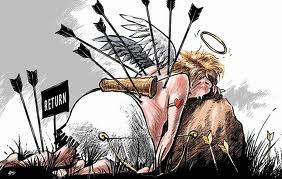
0 comments:
Post a Comment